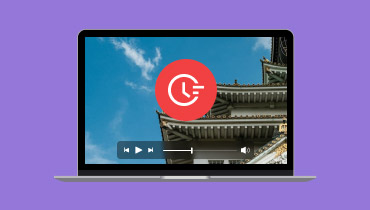वीडियो चलाने में असमर्थ त्रुटि 150 को कैसे हल करें [विस्तृत मार्गदर्शिकाएँ]
अगर आप बेहतर प्रस्तुति देना चाहते हैं तो Google स्लाइड पर वीडियो चलाना एकदम सही है। यह दर्शकों के लिए आदर्श हो सकता है क्योंकि इससे वे सामग्री को बेहतर ढंग से समझ पाएंगे। हालाँकि, कुछ ऐसे उदाहरण हैं जब आपको वीडियो चलाते समय कोई त्रुटि मिल सकती है। आपको मिलने वाली कुछ त्रुटियाँ हैं 'वीडियो चलाने में असमर्थ त्रुटि 150.' यह तब होता है जब आप अपने Google स्लाइड में एम्बेडेड वीडियो चलाते हैं। इसलिए, अगर आपको कभी भी यह त्रुटि आई है और आप बेहतर समाधान चाहते हैं, तो यह पोस्ट पढ़ें। हम आपको वीडियो त्रुटि को हल करने और ठीक करने के लिए सभी तरीके बताएंगे।
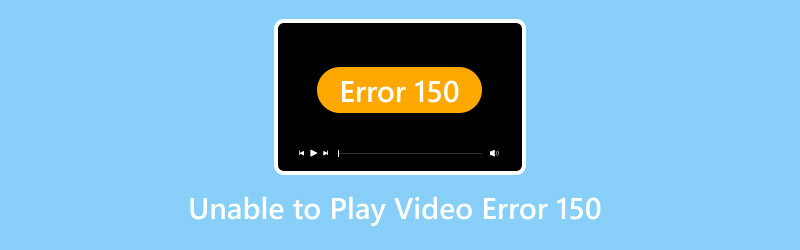
पृष्ठ सामग्री
भाग 1. वीडियो त्रुटि 150 क्या है
वीडियो त्रुटि 150 उन वीडियो त्रुटियों में से एक है जो आपको Google स्लाइड प्लेटफ़ॉर्म का उपयोग करते समय मिल सकती हैं। यह आमतौर पर तब होता है जब आप कोई एम्बेडेड वीडियो चला रहे होते हैं। हो सकता है कि वीडियो सुरक्षित, अनुपलब्ध या दूषित हो। इस त्रुटि के साथ, आपको वीडियो चलाते समय निराशा हो सकती है। इसलिए, यदि आप इस बारे में अधिक जानकारी चाहते हैं कि ऐसी त्रुटि क्यों होती है, तो नीचे सभी विवरण पढ़ें।
कॉपीराइट सामग्री
कॉपीराइट वीडियो चलाते समय आपकी स्क्रीन पर यह त्रुटि दिखाई दे सकती है। ऐसा इसलिए है क्योंकि Google स्लाइड पर सभी कॉपीराइट सामग्री की अनुमति नहीं है।
क्षेत्र-लॉक वीडियो
कुछ वीडियो सिर्फ़ कुछ क्षेत्रों या देशों में ही चलाए जा सकते हैं। अगर आप Google स्लाइड पर किसी खास वीडियो को चलाने के लिए बाध्य करते हैं, तो वीडियो त्रुटि 150 सिर्फ़ आपके कंप्यूटर स्क्रीन पर दिखाई दे सकती है।
दूषित वीडियो
त्रुटि दिखाई देने का एक और कारण यह है कि आप क्षतिग्रस्त या दूषित मीडिया फ़ाइल का उपयोग कर रहे हैं। इस प्रकार की फ़ाइल केवल प्लेबैक के दौरान आपको परेशानी का कारण बन सकती है। वीडियो को दूषित होने से बचाने के लिए हमेशा सुनिश्चित करें कि आपने वीडियो को पूरी तरह से डाउनलोड किया है।
इंटरनेट कनेक्शन समस्याएँ
Google स्लाइड को चलाने के लिए इंटरनेट कनेक्शन की आवश्यकता होती है। यदि आपका इंटरनेट कनेक्शन खराब है, तो यह वीडियो को प्रभावित कर सकता है। वीडियो प्लेबैक त्रुटियों से बचने के लिए हमेशा अपने इंटरनेट की स्थिति की जांच करें।
पुराना ब्राउज़र
कभी-कभी, समस्या वीडियो की नहीं, बल्कि ब्राउज़र की होती है। यदि आप पुराने ब्राउज़र का उपयोग कर रहे हैं, तो त्रुटि दिखाई दे सकती है। पुराना ब्राउज़र नवीनतम कोडेक्स के साथ नवीनतम वीडियो नहीं चला सकता।
भाग 2. वीडियो चलाने में असमर्थ त्रुटि 150 को ठीक करने की प्रभावी विधि
यदि आप वीडियो त्रुटि 150 को चलाने में असमर्थता को हल करने के लिए सबसे अच्छा समाधान चाहते हैं, तो सबसे अच्छी बात यह है कि एक उत्कृष्ट वीडियो मरम्मत सॉफ़्टवेयर का उपयोग करें। यदि आपका वीडियो चलाने योग्य नहीं है, क्षतिग्रस्त है, या दूषित है तो यह मददगार है। इसलिए, यदि आप वीडियो को सुधारने के लिए उत्कृष्ट सॉफ़्टवेयर चाहते हैं, तो हम विडमोर वीडियो फ़िक्स का उपयोग करने की सलाह देते हैं। यह सबसे शक्तिशाली कार्यक्रमों में से एक है जिसे आप अपने मैक और विंडोज पर विभिन्न वीडियो त्रुटियों को संभालने के लिए उपयोग कर सकते हैं। साथ ही, इसका एक सरल उपयोगकर्ता इंटरफ़ेस है, जिससे आप अपनी समस्या को जल्दी से ठीक कर सकते हैं। इसके अलावा, इसकी AI-संचालित तकनीक के साथ, आप यह सुनिश्चित कर सकते हैं कि आपको अपना पसंदीदा आउटपुट आसानी से मिले।
इसके अलावा, विडमोर वीडियो फ़िक्स एक अल्ट्रा-फास्ट वीडियो रिपेयर प्रक्रिया प्रदान कर सकता है। इस सुविधा के साथ, आप अधिक समय बचाते हुए अधिक वीडियो रिपेयर कर सकते हैं। साथ ही, यह विभिन्न प्रारूपों का समर्थन कर सकता है। आप MP4, MOV, WMV, MKV, FLV, AVI, M4V, VOB, और बहुत कुछ डाल सकते हैं। इस प्रकार, यदि आपको बेहतरीन रिपेयर प्रक्रिया के साथ उत्कृष्ट सॉफ़्टवेयर की आवश्यकता है, तो यह प्रोग्राम सही विकल्प है।
रोमांचक विशेषताएं
• मरम्मत प्रक्रिया के बाद सॉफ्टवेयर उत्कृष्ट वीडियो गुणवत्ता उत्पन्न कर सकता है।
• यह विभिन्न इनपुट प्रारूपों का समर्थन कर सकता है, जैसे MP4, VOB, MKV, WMV, M4V, AVI, आदि।
• इसकी मरम्मत प्रक्रिया तेज़ है.
• यह प्रोग्राम विभिन्न वीडियो समस्याओं को संभाल सकता है, जैसे क्षतिग्रस्त, चलाने योग्य नहीं, धुंधला, पिक्सेलयुक्त, आदि।
• यह वीडियो को सुचारू रूप से सुधारने के लिए ए-संचालित तकनीक का समर्थन करता है।
वीडियो मरम्मत प्रक्रिया शुरू करने के लिए, नीचे दिए गए चरणों का पालन करें।
चरण 1। सबसे पहले आपको डाउनलोड करना होगा विडमोर वीडियो फिक्स आपके कंप्यूटर पर। आप इसे अपने मैक और विंडोज ऑपरेटिंग सिस्टम पर एक्सेस कर सकते हैं। प्रोग्राम को एक्सेस करने के आसान तरीके के लिए, आप नीचे दिए गए बटन पर टिक कर सकते हैं।
चरण 2। बाएं इंटरफ़ेस पर लाल + बटन पर क्लिक करके दूषित/क्षतिग्रस्त वीडियो को इंटरफ़ेस में जोड़ें। फिर, आपको दाएं इंटरफ़ेस पर नीले + बटन पर टैप करके एक नमूना वीडियो जोड़ना होगा।
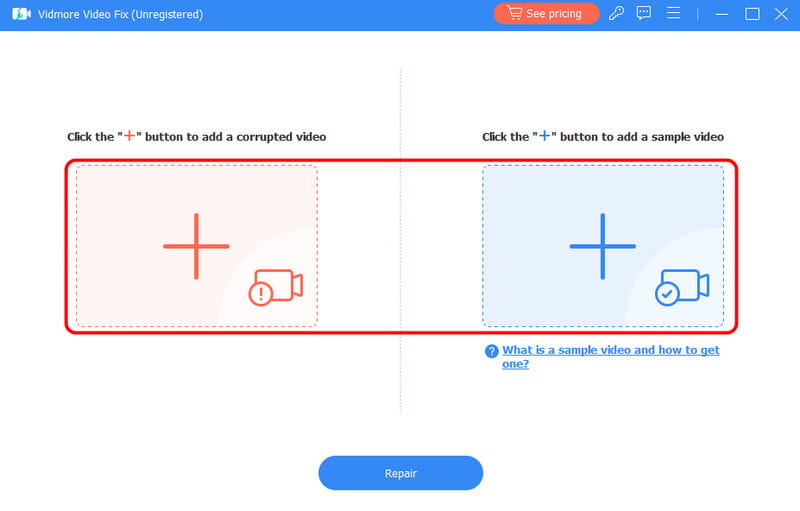
चरण 3। मुख्य वीडियो मरम्मत प्रक्रिया शुरू करने के लिए, हिट करें मरम्मत नीचे दिए गए बटन पर क्लिक करें। एक बार परिणाम दिखने के बाद, आप ठीक किए गए वीडियो को देखने के लिए पूर्वावलोकन अनुभाग पर क्लिक कर सकते हैं।
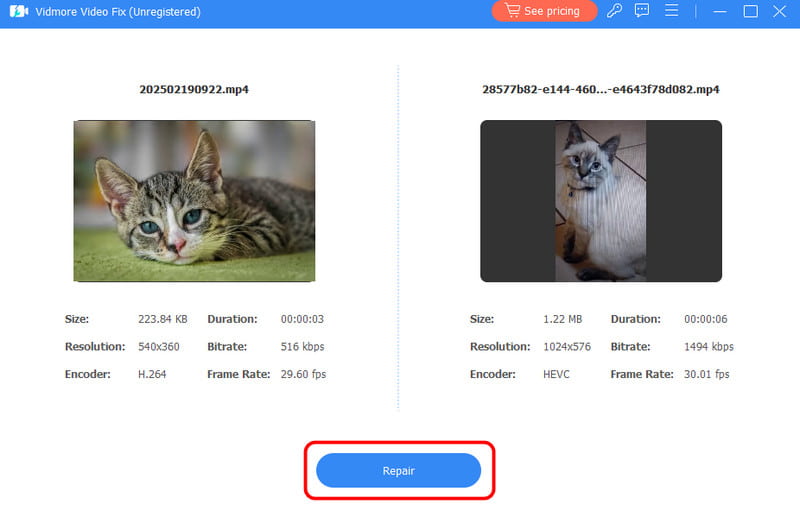
चरण 4। अंतिम प्रक्रिया के लिए, आपको क्लिक करना होगा सहेजें अपने कंप्यूटर पर मरम्मत किए गए वीडियो को सहेजने/रखने के लिए बटन दबाएं।

एक बार ऐसा हो जाने पर, आप विभिन्न प्लेटफार्मों पर वीडियो का आनंद ले सकते हैं और उसे चला सकते हैं।
इस विधि का उपयोग करके, आप अपने वीडियो को वीडियो त्रुटि 150 को ठीक करने के लिए प्रभावी ढंग से सुधार सकते हैं। इसलिए, यदि आप विभिन्न त्रुटियों को हल करना चाहते हैं, तो इस सॉफ़्टवेयर पर भरोसा करें। यह अस्थिर वीडियो, धीमे वीडियो को भी ठीक कर सकता है, फेसबुक वीडियो पर कोई आवाज़ नहीं, और अधिक त्रुटियाँ.
भाग 3. वीडियो त्रुटि 150 को ठीक करने के लिए अधिक समस्या निवारण प्रक्रिया
क्या आप वीडियो त्रुटि को हल करने के लिए और समाधान चाहते हैं? उस स्थिति में, आपको यह अनुभाग पढ़ना होगा। हम आपको विभिन्न समस्या निवारण प्रक्रियाएँ दिखाएंगे जिनका आप अनुसरण कर सकते हैं और वीडियो त्रुटि को ठीक करने के लिए उपयोग कर सकते हैं।
समाधान 1. वीडियो त्रुटि 150 को हल करने के लिए नेटवर्क कनेक्शन की जाँच करें
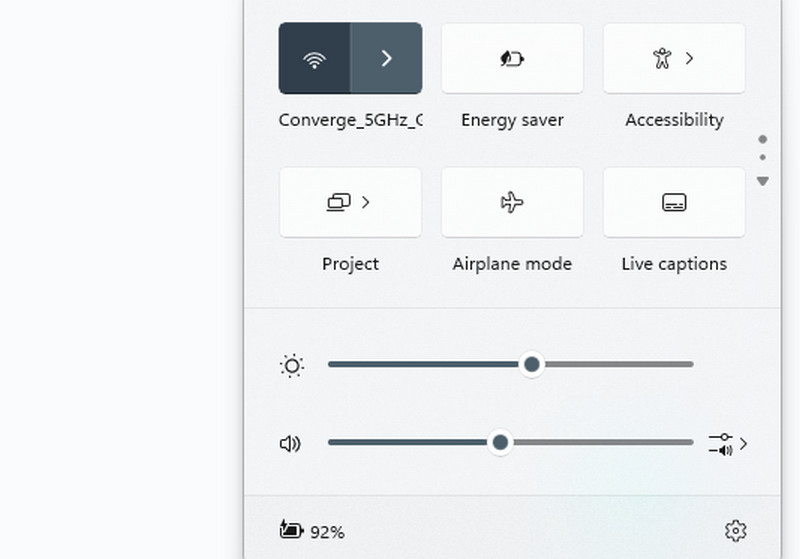
सबसे पहले आपको अपने इंटरनेट कनेक्शन की जांच करनी होगी। अगर आप वीडियो चलाने के लिए Google स्लाइड का इस्तेमाल कर रहे हैं तो इंटरनेट एक्सेस की ज़रूरत होती है। साथ ही, हमेशा सुनिश्चित करें कि आपका इंटरनेट कनेक्शन तेज़ और मज़बूत हो। अपने इंटरनेट की जांच करने के लिए, आप अपने कंप्यूटर स्क्रीन के निचले दाएँ हिस्से में जा सकते हैं और आइकन पर क्लिक कर सकते हैं। फिर, सुनिश्चित करें कि आप इंटरनेट से जुड़े हुए हैं।
समाधान 2. वीडियो त्रुटि 150 को हल करने के लिए वीडियो सेटिंग्स बदलें
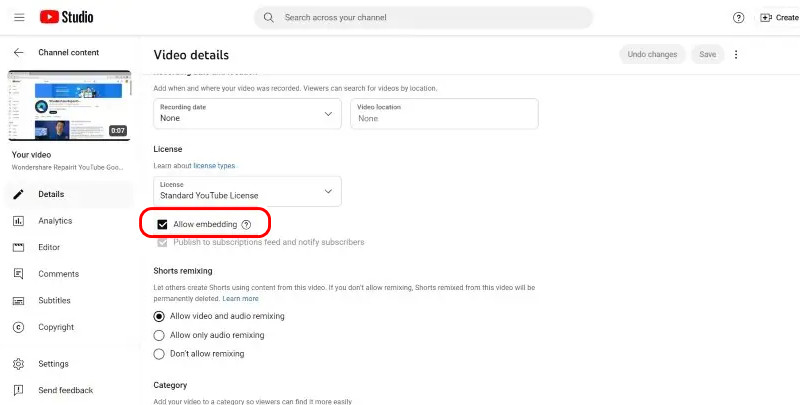
अगर आप YouTube वीडियो को Google स्लाइड में जोड़ना चाहते हैं, तो सबसे अच्छी बात यह है कि पहले वीडियो सेटिंग बदल लें। यह अनुशंसित है, खासकर अगर आपका वीडियो एम्बेडेड है। इसलिए, अगर आप वीडियो सेटिंग बदलना चाहते हैं, तो नीचे दिए गए व्यावहारिक चरणों का पालन करें।
1. YouTube पर जाएं और अपने YouTube स्टूडियो अनुभाग।
2. उसके बाद, क्लिक करें सामग्री अपने वीडियो अनुभाग पर जाएं और पेन प्रतीक दबाएं।
3. फिर, अधिक दिखाएँ विकल्प पर आगे बढ़ें और जाँच करें एम्बेडिंग की अनुमति दें विकल्प चुनें। एक बार ऐसा हो जाने पर, आप अपने Google स्लाइड पर वीडियो चला सकते हैं।
समाधान 3. वीडियो त्रुटि 150 को ठीक करने के लिए ब्राउज़र कैश और कुकीज़ साफ़ करें

अपने ब्राउज़र की कुकीज़ और कैश को साफ़ करने और हटाने से आपको कुछ वीडियो त्रुटियों को हल करने में मदद मिल सकती है। यह आपके ब्राउज़र को रिफ्रेश भी कर सकता है, जिससे वीडियो प्लेबैक सुचारू हो जाता है। कैश और ब्राउज़र को साफ़ करने और हटाने के लिए, अपने ब्राउज़र पर जाएँ और ब्राउज़र के ऊपरी-दाएँ कोने में तीन डॉट्स विकल्प पर क्लिक करें। उसके बाद, ब्राउज़िंग डेटा हटाएँ विकल्प पर क्लिक करें। फिर, कैश और कुकीज़ विकल्प बॉक्स को चेक करें। अंतिम प्रक्रिया के लिए, डेटा हटाएँ पर क्लिक करें। यह विधि और भी वीडियो त्रुटियों को हल कर सकती है, जैसे त्रुटि कोड 1004 और YouTube त्रुटि 400।
समाधान 4. VPN अक्षम करके वीडियो त्रुटि 150 को ठीक करें
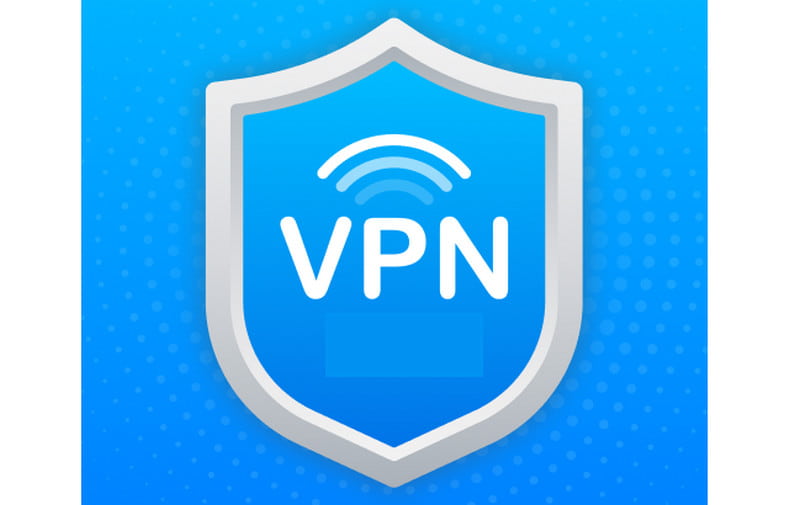
जैसा कि हम सभी जानते हैं, कुछ वीडियो कुछ क्षेत्रों या देशों में उपलब्ध नहीं हैं। VPN का उपयोग करके, आप अपना स्थान अन्य क्षेत्रों में सेट कर सकते हैं। समस्या को हल करने का सबसे अच्छा समाधान अपने VPN को अक्षम करना है। आप अपने VPN को बंद करके अपने मुख्य क्षेत्र में वापस आ सकते हैं, जहाँ वीडियो उपलब्ध है।
समाधान 5. गुप्त या निजी मोड का उपयोग करें
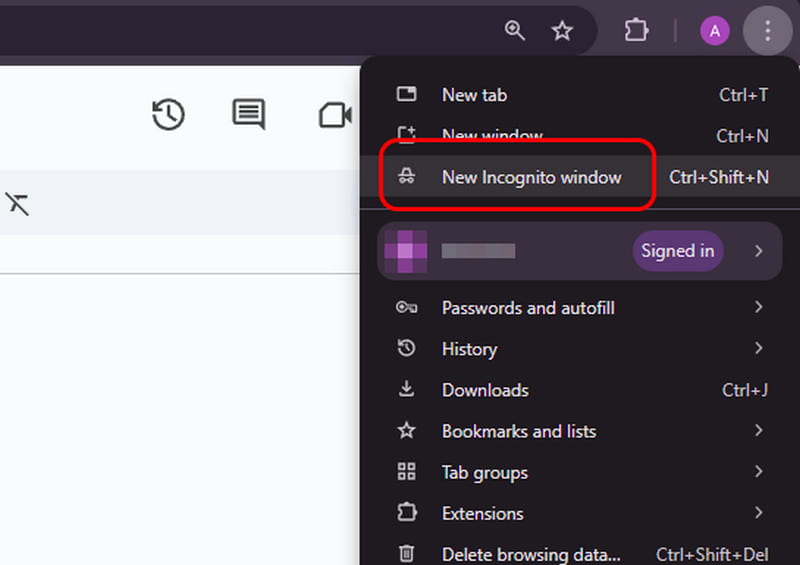
अगर आप अभी भी Google स्लाइड पर वीडियो त्रुटि 150 चलाने में असमर्थ हैं, तो आप अपने ब्राउज़र पर गुप्त या निजी मोड का उपयोग करके देख सकते हैं। चूँकि गुप्त मोड कुकीज़ संग्रहीत नहीं करता है, इसलिए आप Google स्लाइड पर अपने वीडियो चला सकते हैं। इसके साथ, आपको केवल अपने ब्राउज़र के ऊपरी-दाएँ कोने से तीन-बिंदु विकल्प पर क्लिक करना होगा। फिर, क्लिक करें नई ईकोग्नीटो विंडो या प्राइवेट मोड विकल्प चुनें। एक बार हो जाने के बाद, आप अपना Google स्लाइड खोल सकते हैं और वह वीडियो संलग्न कर सकते हैं जिसे आप चलाना चाहते हैं।
समाधान 6. Google Drive से वीडियो जोड़ें
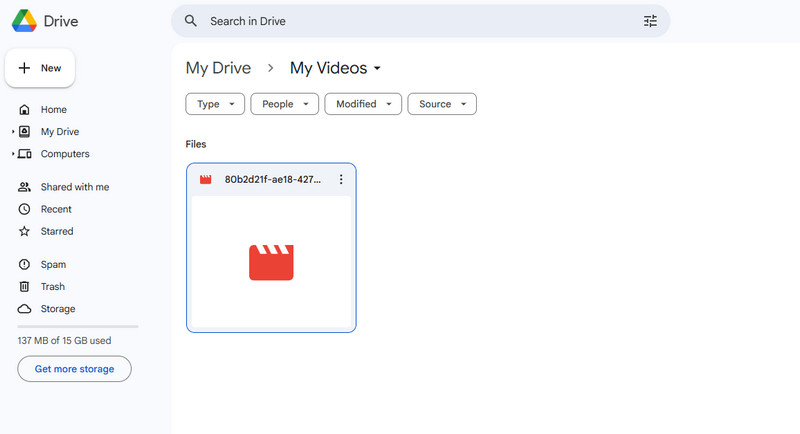
यदि आप Google स्लाइड में एम्बेड किए गए YouTube वीडियो से निपट रहे हैं, तो समस्या का सामना करने की संभावना है। इसलिए, इससे बचने के लिए, सबसे अच्छी बात यह है कि वीडियो को Google Drive पर अपलोड करें। चूंकि Google स्लाइड और Google Drive एकीकृत हैं, इसलिए इस बात की अधिक संभावना है कि आप वीडियो को आसानी से और प्रभावी ढंग से चला सकें। वीडियो जोड़ने के लिए, अपना Google Drive खोलें और स्क्रीन पर राइट-क्लिक करके क्लिक करें फ़ाइल अपलोड करें बटन पर क्लिक करें। फिर, वह वीडियो चुनें जिसे आप अपलोड करना चाहते हैं।
समाधान 7. ब्राउज़र अपडेट करें
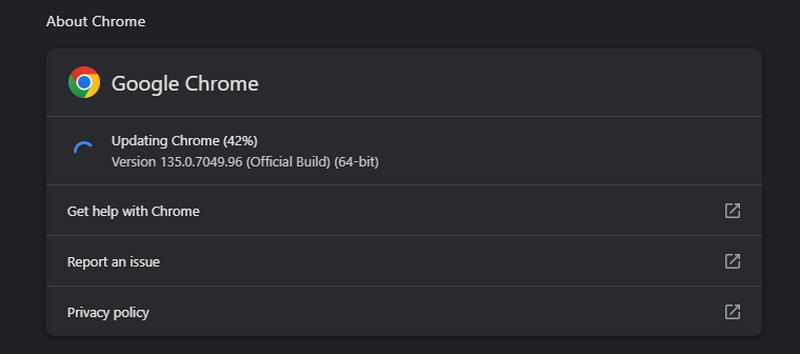
यदि आप पुराने ब्राउज़र का उपयोग कर रहे हैं, तो Google स्लाइड पर वीडियो चलाते समय वीडियो त्रुटि 150 दिखाई दे सकती है। इसके लिए, आपको अपने ब्राउज़र का नवीनतम संस्करण प्राप्त करना होगा। ऐसा करने के लिए, अपने ब्राउज़र में तीन बिंदुओं वाले विकल्प पर क्लिक करें। फिर, सहायता अनुभाग पर जाएँ और टैप करें गूगल क्रोम के बारे में इसके बाद, आप देखेंगे कि आपके ब्राउज़र को अपडेट करने की आवश्यकता है या नहीं।
समाधान 8. Google व्यवस्थापक से YouTube एक्सेस देने का अनुरोध करें
कई बार ऐसा होता है कि Google ने उपयोगकर्ताओं के लिए YouTube एक्सेस प्रतिबंधित कर दिया है। अगर वीडियो एम्बेड किया गया है, तो वह चलाने लायक नहीं रहेगा। सबसे अच्छा उपाय यह है कि Google एडमिन से YouTube एक्सेस के लिए कहा जाए। अगर अनुमति मिल जाती है, तो आप पहले से ही अपने Google स्लाइड पर वीडियो चलाने की कोशिश कर सकते हैं।
निष्कर्ष
वीडियो त्रुटि 150 को चलाने में असमर्थता को हल करने का तरीका जानने के लिए, इस लेख को पढ़ना सबसे अच्छा होगा। आप वीडियो त्रुटि होने के कारणों के बारे में भी जानेंगे। साथ ही, यदि आप अपने वीडियो को ठीक करने के लिए सबसे अच्छा वीडियो रिपेयर सॉफ़्टवेयर चाहते हैं, तो आप विडमोर वीडियो फ़िक्स का उपयोग कर सकते हैं। यह सॉफ़्टवेयर विभिन्न वीडियो त्रुटियों को आसानी से और तेज़ी से ठीक करने में सक्षम है, जो इसे मैक और विंडोज के लिए एक उत्कृष्ट प्रोग्राम बनाता है।